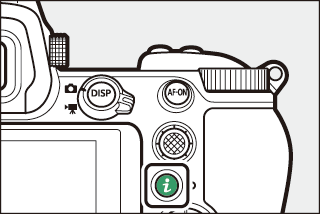Kamerakontroller
- Søker
- M -knappen (monitormodus).
- Modusvelgeren
- Kommandohjulene
- S -knappen
- E -knappen (eksponeringskompensasjon).
- Trykk på kontroller
- DISP- knappen
- X og W ( Q )-knappene
- Undervelgeren
- AF-ON- knappen
- G -knappen
- i -knappen ( i -menyen)
- Fn1- og Fn2- knappene
Søker
-
Plasser øyet til søkeren aktiverer øyesensoren, og bytter skjermen fra skjermen til søkeren. Merk at øyesensoren også vil reagere på andre objekter, for eksempel fingrene dine.
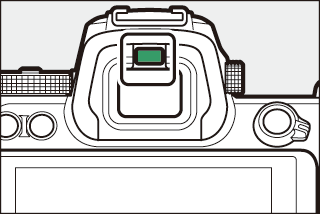
-
Søkeren kan brukes til menyer og avspilling om ønskelig.
-
Søkeren kan fokuseres ved å løfte og rotere dioptrijusteringskontrollen.
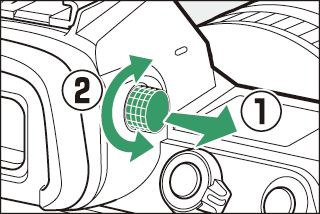
-
Vær forsiktig så du ikke setter fingrene eller neglene i øyet.
-
Etter justering av dioptri, skyv dioptrijusteringskontrollen tilbake til sin opprinnelige posisjon.
Når du bruker søkeren over lengre perioder, kan du velge [ ] for egendefinert innstilling d9 [ ] for å sikre at søkerens lysstyrke og fargetone justeres for enkel visning.
M -knappen (monitormodus).
Trykk på M -knappen for å veksle mellom søkeren og skjermen. 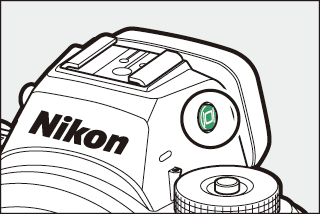
Trykk på M -knappen for å bla gjennom skjermene som følger.
|
[ ]: Kameraet bytter automatisk mellom søkeren og skjermen basert på informasjon fra øyesensoren. |
|
|
|
[ ]: Skjermen forblir tom. Søkeren brukes til fotografering, menyer og avspilling. |
|
|
|
[ ]: Skjermen brukes til opptak, menyer og avspilling. Søkerdisplayet forblir tomt selv om du ser på søkeren. |
|
|
|
[ ]: Kameraet fungerer på en måte som ligner på eksisterende digitale speilreflekskameraer.
|
Hvis du setter blikket mot kameraet når skjermen er vippet, utløses ikke søkeren hvis begge følgende betingelser er oppfylt:
-
[ ] eller [ ] er valgt for monitormodus, og
-
en meny, et bilde eller en annen skjerm vises på skjermen.
Du kan begrense valget av tilgjengelige skjermmoduser ved å bruke [ ]-elementet i oppsettmenyen.
Modusvelgeren
Trykk på modusvelgerens låseknapp og drei modusvelgeren for å velge en opptaksmodus. 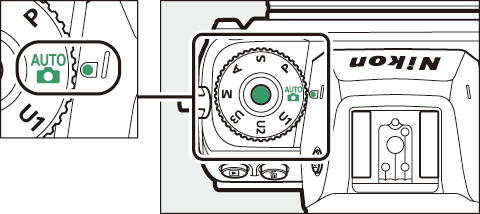
|
Modus |
Beskrivelse |
|
|---|---|---|
|
b |
Auto |
En enkel "pek-og-skyt"-modus som lar kameraet styre innstillingene ( Ta bilder ( b -modus) , Ta opp filmer ( b -modus) ). |
|
P |
Programmert auto |
Kameraet stiller inn lukkerhastighet og blenderåpning for optimal eksponering. |
|
S |
Lukkerprioritert auto |
Du velger lukkerhastigheten; kameraet velger blenderåpningen for best resultat. |
|
EN |
Blenderprioritert auto |
Du velger blenderåpning; kameraet velger lukkerhastigheten for best resultat. |
|
M |
Håndbok |
Du styrer både lukkerhastighet og blenderåpning. |
|
U1 |
Brukerinnstillinger |
Tilordne ofte brukte innstillinger til disse posisjonene for rask tilbakekalling. |
Kommandohjulene
Roter kommandohjulene for å velge innstillinger for lukkerhastighet, blenderåpning eller funksjonene som er tilordnet andre kamerakontroller. 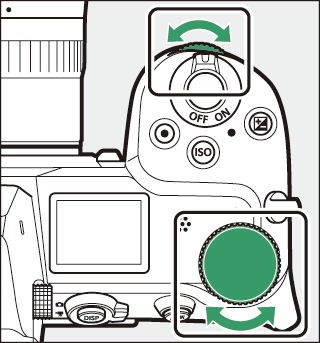
S -knappen
Juster kameraets lysfølsomhet (ISO-følsomhet) i henhold til lysforholdene. 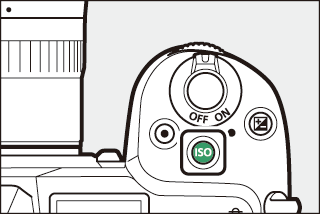
Fotomodus
ISO-følsomheten kan justeres ved å holde inne S -knappen og rotere hovedkommandohjulet.
-
I modusene P , S , A og M kan du holde inne S -knappen og rotere underkommandohjulet for å velge mellom " ISO AUTO " (automatisk ISO-følsomhetskontroll aktivert) eller " ISO " (automatisk ISO-følsomhetskontroll deaktivert).
-
I b -modus er " ISO AUTO " (automatisk ISO-følsomhetskontroll aktivert) valgt som standard. Hold inne S -knappen og roter hovedkommandohjulet for å gå mellom “ ISO AUTO ” og “ ISO ” (automatisk ISO-følsomhetskontroll deaktivert).
Filmmodus
ISO-følsomheten kan justeres ved å holde inne S -knappen og rotere hovedkommandohjulet. ISO-følsomhet for filmopptak kan bare justeres i modus M.
-
Verdien som er valgt for [ ] > [ ] gjelder når [ ] er valgt for [ ] > [ ].
-
Du kan velge mellom " ISO AUTO " (automatisk ISO-følsomhetskontroll aktivert) og " ISO " (automatisk ISO-følsomhetskontroll deaktivert) ved å holde inne S -knappen og rotere underkommandohjulet.
E -knappen (eksponeringskompensasjon).
Endre eksponeringen fra verdien foreslått av kameraet. Eksponeringskompensasjon kan brukes til å gjøre bilder lysere eller mørkere.
|
−1 EV |
Ingen eksponeringskompensasjon |
+1 EV |
-
Eksponeringskompensasjon kan justeres ved å holde inne E -knappen og rotere et av kommandohjulene.
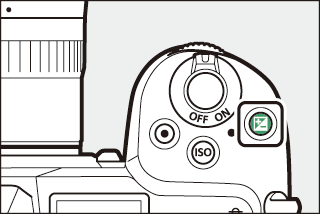
-
Høyere verdier gjør motivet lysere, lavere verdier mørkere.
Trykk på kontroller
Den berøringsfølsomme skjermen tilbyr en rekke kontroller som kan betjenes ved å berøre skjermen med fingrene. Under søkerfotografering er berøringskontrollene deaktivert og kan ikke brukes til fokus eller lignende. 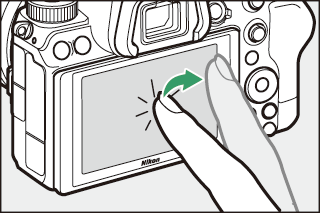
Fokusere og utløse lukkeren
-
Berør skjermen for å fokusere på det valgte punktet (berør AF).
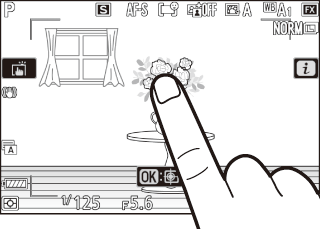
-
I fotomodus utløses lukkeren når du løfter fingeren fra skjermen (berøringsutløser).
-
Berøringsutløser/AF-innstillinger kan justeres ved å trykke på W -ikonet ( berøringsutløseren ).

Justering av innstillinger
-
Trykk på uthevede innstillinger i displayet.
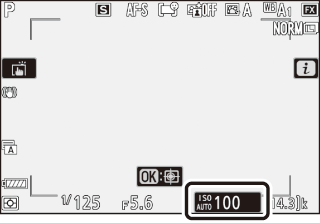
-
Du kan deretter velge ønsket alternativ ved å trykke på ikoner eller skyveknapper.
-
Trykk på Z eller trykk på J for å velge det valgte alternativet og gå tilbake til forrige visning.
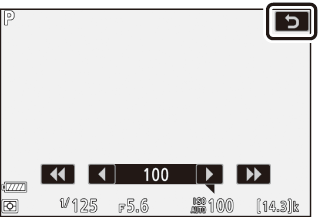
Avspilling
-
Sveip til venstre eller høyre for å se andre bilder under avspilling på full skjerm.
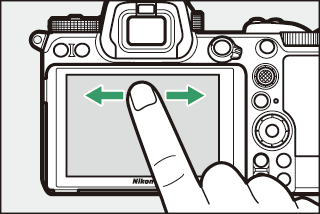
-
Ved avspilling på full skjerm får du opp en bjelke for fremvisning av bilder ved å berøre bunnen av skjermen. Skyv fingeren til venstre eller høyre over linjen for å bla raskt til andre bilder.

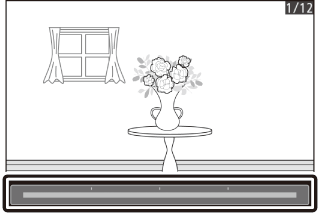
-
For å zoome inn på et bilde som vises under avspilling på full skjerm, bruk en strekkbevegelse eller gi skjermen to raske trykk. Du kan justere zoomforholdet ved å bruke strekkbevegelser for å zoome inn og knipebevegelser for å zoome ut.
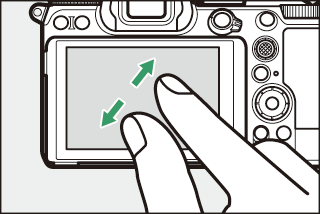
-
Bruk lysbildebevegelser for å se andre deler av bildet under zoom.
-
Hvis du gir skjermen to raske trykk mens zoom er aktiv, avbrytes zoomen.
-
For å "zoome ut" til en miniatyrvisning, bruk en klypebevegelse under avspilling på full skjerm. Bruk klyp og strekk for å velge antall bilder som skal vises fra 4, 9 og 72 rammer.
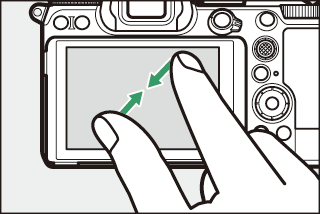
Ser på filmer
-
Filmer er indikert med et 1 -ikon; for å starte avspilling, trykk på veiledningen på skjermen.
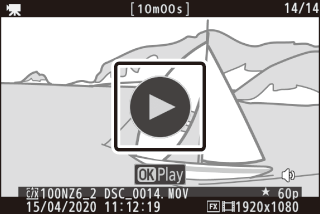
-
Trykk på skjermen for å sette på pause. Trykk igjen for å fortsette.
-
Trykk på Z for å avslutte til avspilling på full skjerm.
i -menyen
-
Trykk på i -ikonet for å vise i -menyen under fotografering (i -knappen ( i -menyen) , i -menyen ).
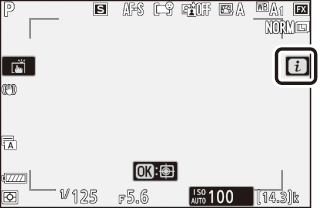
-
Trykk på elementer for å vise og endre alternativer.
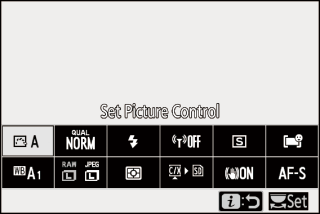
Tekstinntasting
-
Når et tastatur vises, kan du skrive inn tekst ved å trykke på tastene.
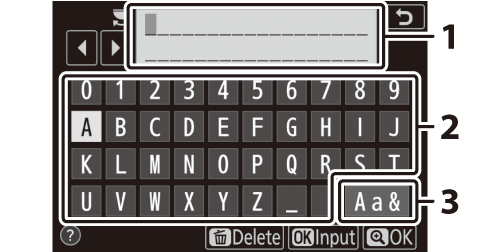
1 Tekstvisningsområde
2 Tastaturområde
3 Valg av tastatur
-
For å plassere markøren, trykk på e eller f eller trykk direkte i tekstvisningsområdet.
-
For å bla gjennom tastaturet for store og små bokstaver og symboler, trykk på tastaturvalgknappen.
Navigering i menyene
-
Skyv opp eller ned for å bla.
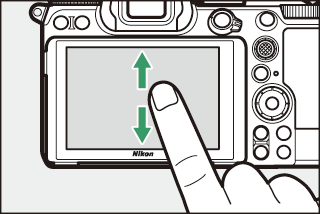
-
Trykk på et menyikon for å velge en meny.
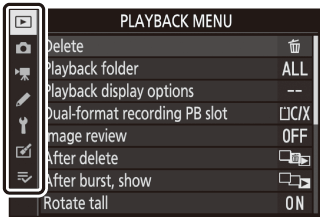
-
Trykk på menyelementer for å vise alternativer. Du kan deretter velge ønsket alternativ ved å trykke på ikoner eller skyveknapper.
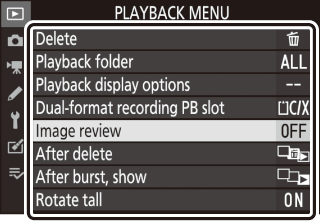
-
For å avslutte uten å endre innstillinger, trykk på Z .
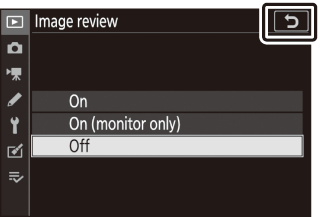
-
Berøringsskjermen reagerer på statisk elektrisitet. Den reagerer kanskje ikke når den berøres med negler eller hansker.
-
Ikke berør skjermen med skarpe gjenstander.
-
Ikke bruk overdreven kraft.
-
Skjermen reagerer kanskje ikke når den er dekket med beskyttelsesfilmer fra tredjeparter.
-
Skjermen reagerer kanskje ikke når den berøres samtidig på flere steder.
Berøringskontroller kan aktiveres eller deaktiveres ved å bruke [ ]-elementet i oppsettmenyen.
DISP- knappen
Bruk DISP -knappen for å bla gjennom følgende skjermer: 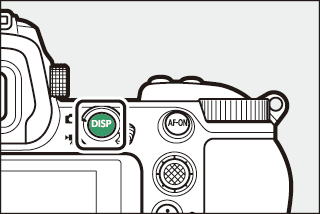
Fotomodus
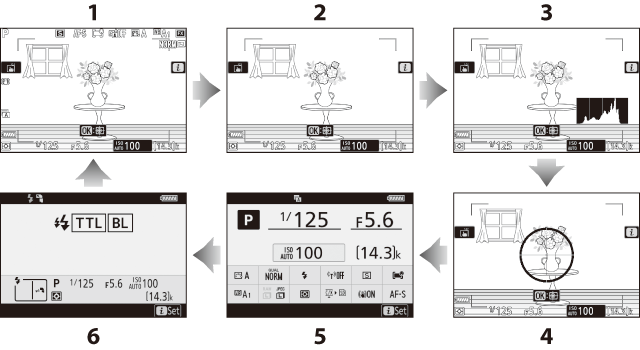
| 1 |
Indikatorer på |
|---|---|
| 2 |
Forenklet visning |
| 3 |
Histogram 1, 2 |
| 4 |
Virtuell horisont |
|---|---|
| 5 |
Informasjonsvisning ( fotomodus ) |
| 6 |
Flash-info ( Flash-info for enheter på kameraet , Flash-info for eksterne enheter ) 3 |
-
Vises når [ ] er valgt for egendefinert innstilling d9 [ ].
-
Vises ikke hvis [ ] er valgt for [ ] under flereksponeringsfotografering.
-
Vises når en valgfri SB‑5000, SB‑500, SB‑400 eller SB‑300 blitsenhet er montert på tilbehørsskoen eller en trådløs WR-R10 fjernkontroll kommanderer en blitsenhet via radioblitskontroll.
DISP -knappen kan også brukes til å velge informasjonen som vises i søkeren. Vær imidlertid oppmerksom på at informasjonsdisplayet og blitsinfo ikke vises i søkeren.
Informasjonsvisningen kan skjules ved å trykke på kontrollen som [ ] er tilordnet til ved å bruke Custom Setting f2 [ ]. Trykk på kontrollen igjen for å aktivere displayet på nytt.
Filmmodus
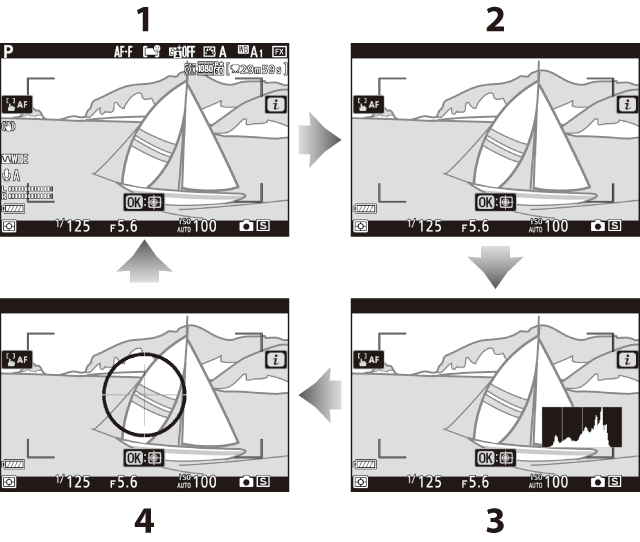
| 1 |
Indikatorer på |
|---|---|
| 2 |
Forenklet visning |
| 3 |
Histogram |
|---|---|
| 4 |
Virtuell horisont |
X og W ( Q )-knappene
Zoom skjermen på skjermen inn eller ut under opptak eller avspilling. 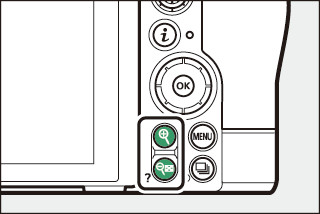
Skyting
Trykk på X for å zoome inn på visningen gjennom objektivet under fotografering. Trykk på X for å øke zoomforholdet, W ( Q ) for å zoome ut.
Avspilling
Trykk på X for å zoome inn på bilder under avspilling på full skjerm. Trykk på X for å øke zoomforholdet, W ( Q ) for å zoome ut. Hvis du trykker på W ( Q ) når bildet vises på full skjerm, "zoomes ut" til miniatyrbildelisten.
Undervelgeren
Trykk undervelgeren opp, ned, til venstre eller høyre for å velge fokuspunktet. Trykk og hold midt på velgeren for å låse fokus og eksponering ( Undervelgeren ). 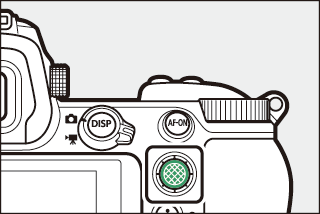
AF-ON- knappen
AF-ON- knappen kan brukes til fokus i autofokusmodus. 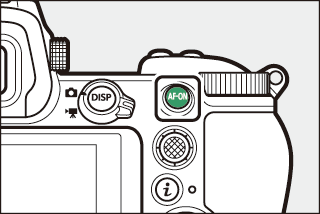
G -knappen
Trykk på G -knappen for å vise menyene. 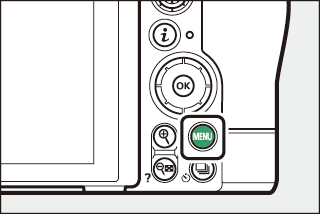
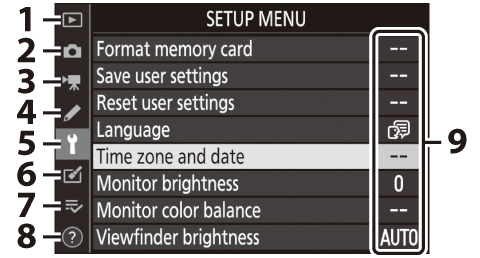
| 1 |
D [ ] ( D Avspillingsmenyen: Administrere bilder ) |
|---|---|
| 2 |
C [ ] ( C Fotoopptaksmenyen: opptaksalternativer ) |
| 3 | |
| 4 |
A [ ] ( A Egendefinerte innstillinger: Finjustering av kamerainnstillinger ) |
| 5 |
B [ ] ( B Oppsettmenyen: Kameraoppsett ) |
| 6 |
N [ ] ( N Retusjmenyen: Lage retusjerte kopier ) |
|---|---|
| 7 |
O [ ]/ |
| 8 |
d Hjelp-ikonet ( d (Hjelp) -ikonet) |
| 9 |
Nåværende innstillinger |
-
Du kan velge menyen som vises. Standard er [ ].
Bruke menyene
Du kan navigere i menyene ved å bruke multivelgeren og J -knappen.
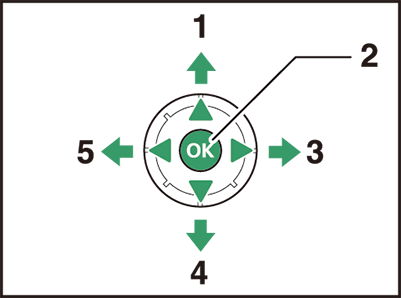
| 1 |
Flytt markøren opp |
|---|---|
| 2 |
Velg uthevet element |
| 3 |
Vis undermenyen, velg markert element eller flytt markøren til høyre |
| 4 |
Flytt markøren ned |
|---|---|
| 5 |
Avbryt og gå tilbake til forrige meny, eller flytt markøren til venstre |
-
Uthev ikonet for gjeldende meny.
Trykk 4 for å plassere markøren i menyvalgområdet.
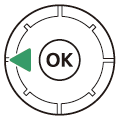
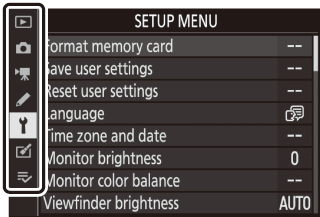
-
Velg en meny.
Trykk 1 eller 3 for å velge ønsket meny.
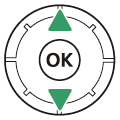
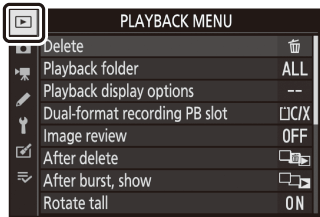
-
Plasser markøren i den valgte menyen.
Trykk på 2 for å plassere markøren i den valgte menyen.
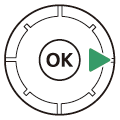
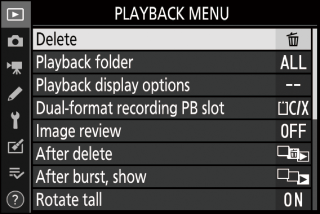
-
Uthev et menyelement.
Trykk på 1 eller 3 for å markere et menyelement.
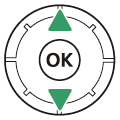
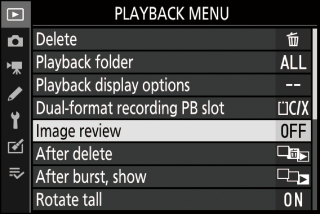
-
Visningsalternativer.
Trykk på 2 for å vise alternativer for det valgte menyelementet.
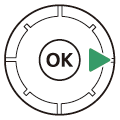
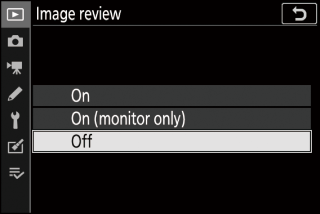
-
Uthev et alternativ.
Trykk på 1 eller 3 for å markere et alternativ.
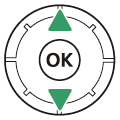

-
Velg det uthevede alternativet.

-
Trykk på J for å velge det uthevede alternativet.
-
For å avslutte uten å gjøre et valg, trykk på G -knappen.
-
For å gå ut av menyene og gå tilbake til opptaksmodus trykker du utløseren halvveis ned.
-
Noen elementer og menyalternativer kan være utilgjengelige avhengig av modus og kamerastatus. Utilgjengelige elementer vises i grått.
-
Der det er tilgjengelig, kan en beskrivelse av det valgte elementet vises ved å trykke på W ( Q )-knappen.
-
Trykk på 1 eller 3 for å bla.
-
Trykk på W ( Q ) igjen for å gå tilbake til menyene.
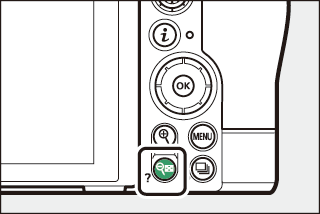
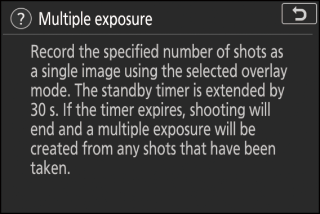
Du kan også navigere i menyene ved å bruke berøringskontroller ( berøringskontroller ).
i -knappen ( i -menyen)
For rask tilgang til ofte brukte innstillinger, trykk på i -knappen eller trykk på i -ikonet for å vise i -menyen.
|
|
|
-
Ulike menyer vises under fotomodus og filmmodus.
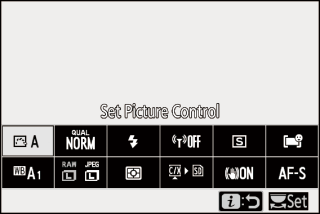
-
Alternativer kan vises ved å trykke på elementer i displayet eller ved å utheve elementer og trykke på J ; valg kan deretter gjøres ved hjelp av multivelgeren.
-
Elementer som kameraet viser en veiledning på skjermen for kan justeres ved å markere dem i i -menyen og rotere et kommandohjul. I noen tilfeller kan justeringer gjøres med både hoved- og underkommandohjul.
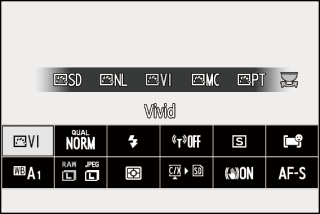
Ved å trykke på i -knappen under avspilling vises en kontekstsensitiv i -meny med ofte brukte avspillingsalternativer. 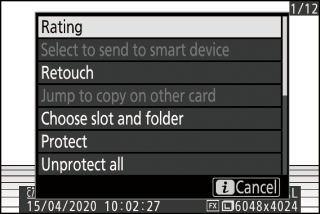
Tilpasse i -menyen
Elementene som vises i fotomodus i -menyen kan velges ved å bruke Custom Setting f1 eller g1 [ ].
-
Marker Custom Setting f1 eller g1 [ ] og trykk på J .
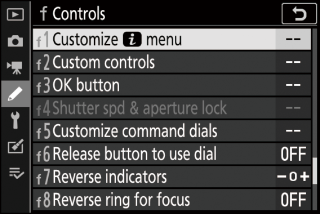
Se " G -knappen" ( G -knappen ) for informasjon om bruk av menyene.
-
Marker posisjonen du vil endre og trykk på J .
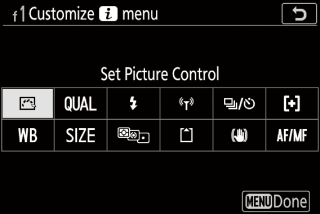
En liste over elementene som er tilgjengelige for den valgte posisjonen vil vises.
-
Marker ønsket element og trykk på J .
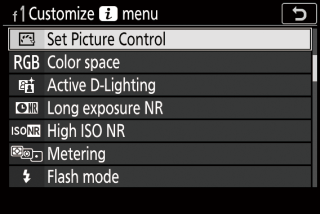
-
Elementet vil bli tildelt den valgte posisjonen og alternativene vist i trinn 2 vil vises.
-
Gjenta trinn 2 og 3 etter ønske.
-
-
Trykk på G -knappen.
Endringene lagres og menyen Egendefinerte innstillinger vises.
Fn1- og Fn2- knappene
Bruk Fn1- eller Fn2- knappen for rask tilgang til valgte innstillinger. 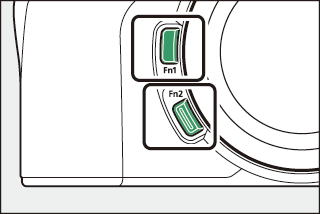
-
Som standard er Fn1- knappen tildelt hvitbalanse ( White Balance ) og Fn2- knappens fokus- og AF-område-modusvalg ( Fokus ).
-
Den tilordnede innstillingen kan justeres ved å holde inne Fn1- eller Fn2- knappen og dreie kommandohjulene. I noen tilfeller kan justeringer gjøres med både hoved- og underkommandohjul.
Velge roller for Fn1- og Fn2- knappene
Rollene som spilles av Fn1- og Fn2- knappene kan velges ved hjelp av egendefinert innstilling f2 eller g2 [ ] > [ ] og [ ].
-
Marker Custom Setting f2 eller g2 [ ] og trykk på J
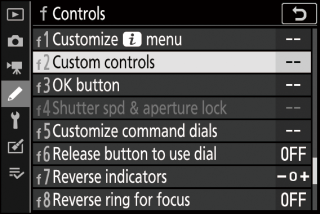
Se " G -knappen" ( G -knappen ) for informasjon om bruk av menyene.
-
Marker alternativet for ønsket knapp og trykk på J .
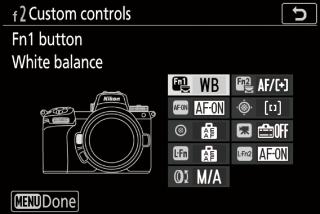
En liste over elementene som er tilgjengelige for den valgte knappen vil vises.
-
Marker ønsket element og trykk på J .
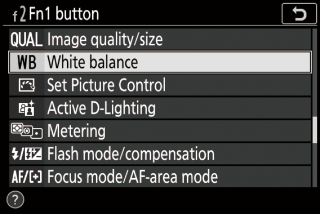
-
Elementet vil bli tildelt den valgte knappen og alternativene vist i trinn 2 vil vises.
-
Gjenta trinn 2 og 3 for å tildele en rolle til den gjenværende knappen.
-
-
Trykk på G -knappen.
Endringene lagres og menyen Egendefinerte innstillinger vises.